Comment accélérer Chrome sur Windows 11 : Solutions efficaces pour éliminer le lag
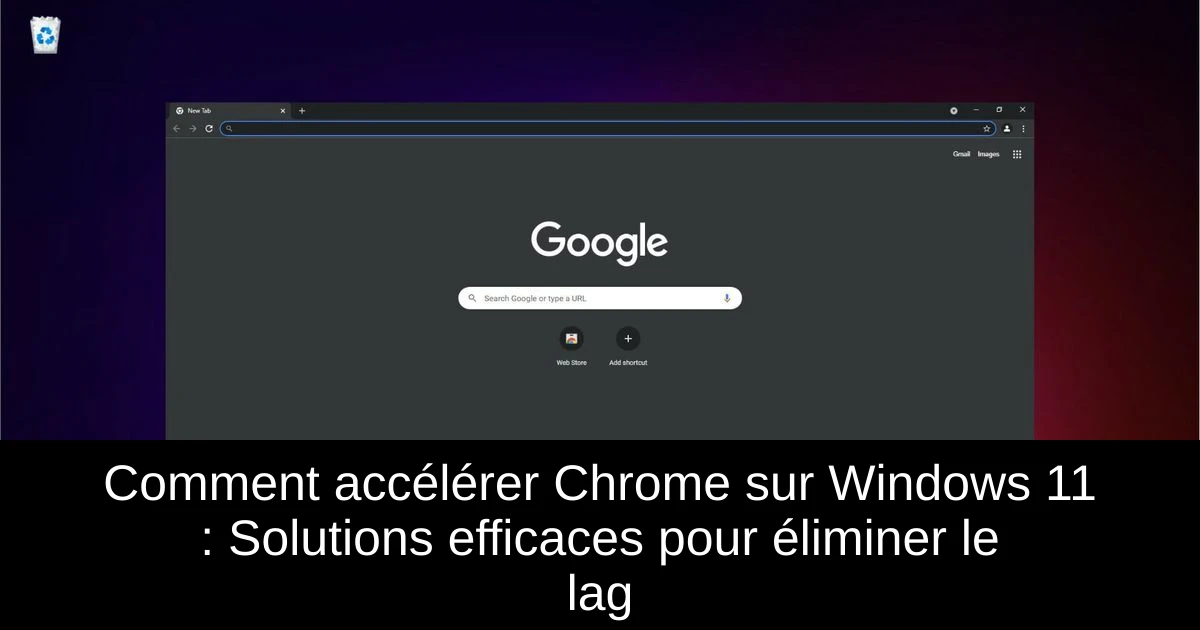
Si vous constatez que votre navigateur Chrome est devenu lent sur Windows 11, vous n'êtes pas seul. Beaucoup d'utilisateurs rencontrent ce problème, et cela peut être extrêmement frustrant lorsque vous essayez de naviguer efficacement. Plusieurs facteurs peuvent expliquer cette lenteur, allant d'une surcharge de données à des extensions inutiles. Heureusement, il existe plusieurs solutions simples et rapides pour redonner un coup de fouet à votre expérience de navigation. Dans cet article, nous allons explorer ensemble ces solutions pour optimiser votre Chrome et retrouver une navigation fluide.
Pourquoi Chrome est-il soudainement si lent ?
Chrome peut ralentir pour diverses raisons. La gestion des ressources, les fichiers temporaires encombrants et les extensions superflues en sont quelques-unes. Lorsqu'un grand nombre d'onglets est ouvert, le navigateur accumule des fichiers temporaires qui peuvent ralentir ses performances. De plus, une version obsolète de Chrome peut aussi être à l'origine de ce problème, car elle ne bénéficie pas des dernières mises à jour et correctifs. La consommation excessive des ressources, souvent causée par des extensions ou trop d'onglets ouverts, est également un facteur clé.
Comment rendre Chrome plus rapide sur Windows 11 ?
- 1) Redémarrer votre navigateur : Fermez complètement le navigateur et relancez-le. Une solution simple mais parfois efficace.
- 2) Effacer les données de navigation : Rendez-vous dans les paramètres pour supprimer l'historique, les cookies et autres fichiers temporaires. Cela allège le navigateur et améliore sa réactivité.
- 3) Utiliser le gestionnaire de tâches de Chrome : Ouvrez le gestionnaire de tâches de Chrome pour identifier et arrêter les processus qui consomment trop de ressources.
- 4) Désactiver l'option de préchargement : Cette fonctionnalité, bien qu'utile, peut parfois encombrer votre navigateur et ralentir votre navigation.
- 5) Supprimer les extensions inutiles : Accédez à la liste de vos extensions et désactivez celles dont vous n’avez plus besoin. Trop d'extensions peuvent affecter la rapidité de Chrome.
- 6) Mettre à jour Chrome : Assurez-vous que votre navigateur est à jour pour bénéficier des dernières améliorations de performance.
- 7) Réinitialiser Google Chrome : Cette option vous permet de restaurer les paramètres par défaut en un clic, souvent une bonne solution en dernier recours.
Chacune de ces étapes peut avoir un impact significatif sur la performance de votre navigateur. Essayez-les dans l'ordre, et vous trouverez probablement celle qui résoudra votre problème de lenteur.
Conclusion
En résumé, la lenteur de Chrome sur Windows 11 peut résulter de plusieurs facteurs, mais il existe des solutions concrètes pour remédier à la situation. En suivant les étapes présentées, vous devriez pouvoir retrouver une navigation fluide et efficace. N’hésitez pas à expérimenter différentes méthodes pour voir ce qui fonctionne le mieux pour vous. Si le problème persiste, envisagez de faire un scan de votre système ou d’évaluer des alternatives au navigateur. Gardez toujours à l'esprit qu'un navigateur bien entretenu est synonyme d'une meilleure expérience de navigation.
Passinné en jeuxvidéo, high tech, config PC, je vous concote les meilleurs articles

Newsletter VIP gratuit pour les 10 000 premiers
Inscris-toi à notre newsletter VIP et reste informé des dernières nouveautés ( jeux, promotions, infos exclu ! )














